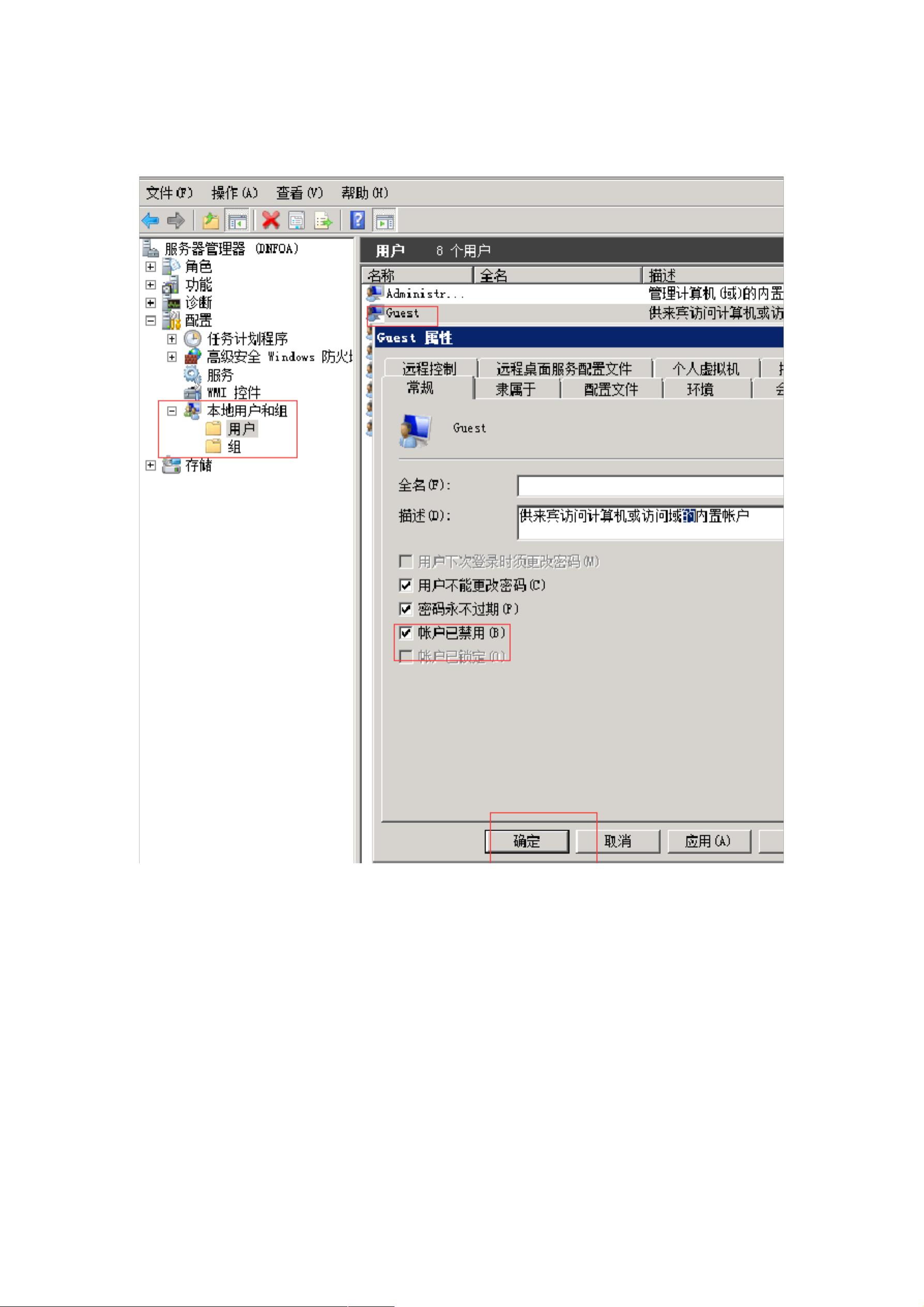Windows Server 2008局域网共享设置与访问指南
版权申诉
21 浏览量
更新于2024-08-25
收藏 421KB DOCX 举报
"该文档详细介绍了如何在Windows Server 2008环境下设置局域网内的文件共享,并确保访问安全。主要包括禁用Guest用户、设置安全选项、启用密码保护共享、创建专用用户账户、设置文件夹共享权限以及NTFS权限,并提供了解决不同系统间访问问题的方法和基于访问权限的枚举功能的介绍。"
在Windows Server 2008中,为了安全地设置局域网文件共享,你需要遵循一系列步骤:
1. **禁用Guest用户**:
在本地安全策略中,你可以通过运行`gpedit.msc`来打开组策略编辑器。然后找到"拒绝从网络访问这台计算机"策略,将本地Guest账户添加进去。这样可以防止未授权的Guest用户访问共享资源。
2. **调整安全选项**:
在组策略编辑器中,导航到“安全选项”下的“网络访问:本地账户的共享和安全模型”。将其设置为“经典”,这意味着只有拥有有效账户和密码的用户才能访问共享资源。
3. **启用密码保护共享**:
这一步是为了增强共享文件的安全性。在控制面板的网络和共享中心中,选择高级共享设置,然后在“密码保护的共享”下启用它。
4. **创建本地共享用户和密码**:
为了限制谁可以访问共享,你需要在服务器上创建具有特定权限的用户账户并为其设置密码。
5. **设置文件夹共享权限**:
选择要共享的文件夹,右键点击,选择“属性”,然后转到“共享”选项卡,设置共享权限,添加之前创建的用户或用户组,并赋予相应的访问级别(如读取、写入等)。
6. **设置NTFS权限**:
在同一文件夹的“安全”选项卡中,取消继承的权限,然后手动分配权限。确保包含所有需要访问的用户或用户组,并设置相应的权限。
关于访问问题的解决方案:
- **客户机非管理员用户访问**:
如果客户机上的非管理员用户尝试访问共享,可能会遇到权限问题。这是因为系统会尝试使用Guest账户。如果服务器端的Guest账户被禁用,可以在客户机上添加网络凭据以解决问题。
- **跨系统访问问题**:
当Windows Server 2008试图访问Windows Server 2003或XP的共享时,可能会出现认证失败的问题。这是由于不支持NTLMv2密码加密。在服务器端,可以通过修改“网络安全:LAN管理器身份验证级别”为“发送LM和NTLM响应”来解决这个问题。
此外,Windows Server 2008还支持一个特性叫**基于访问权限的枚举**(Access-Based Enumeration,ABE)。这个功能允许根据用户的权限来显示或隐藏共享文件夹。当用户访问共享时,他们只能看到自己有权限访问的子文件夹,而看不到其他受保护的资源。不过要注意,ABE对共享文件夹本身无效,所有人都能看到共享,但仅能访问他们有权限的资源。
具体的ABE设置步骤可以参考给出的链接,该链接提供了详细的操作指南。
2022-02-18 上传
2021-12-16 上传
2021-09-27 上传
2021-09-27 上传
2021-11-14 上传
2021-12-15 上传
2024-06-29 上传
2022-01-29 上传
2021-11-17 上传
Rose520817
- 粉丝: 1
- 资源: 8万+
最新资源
- Java集合ArrayList实现字符串管理及效果展示
- 实现2D3D相机拾取射线的关键技术
- LiveLy-公寓管理门户:创新体验与技术实现
- 易语言打造的快捷禁止程序运行小工具
- Microgateway核心:实现配置和插件的主端口转发
- 掌握Java基本操作:增删查改入门代码详解
- Apache Tomcat 7.0.109 Windows版下载指南
- Qt实现文件系统浏览器界面设计与功能开发
- ReactJS新手实验:搭建与运行教程
- 探索生成艺术:几个月创意Processing实验
- Django框架下Cisco IOx平台实战开发案例源码解析
- 在Linux环境下配置Java版VTK开发环境
- 29街网上城市公司网站系统v1.0:企业建站全面解决方案
- WordPress CMB2插件的Suggest字段类型使用教程
- TCP协议实现的Java桌面聊天客户端应用
- ANR-WatchDog: 检测Android应用无响应并报告异常